Herstellen Outlook kan niet verzenden en ontvangen e-mail fout
Bijgewerkt in januari 2024: Krijg geen foutmeldingen meer en vertraag je systeem met onze optimalisatietool. Haal het nu op - > deze link
- Download en installeer de reparatietool hier.
- Laat het uw computer scannen.
- De tool zal dan repareer je computer.
Herstel Outlook kan geen e-mail verzenden en ontvangen fout.Hoewel Microsoft Outlook goed overweg kan met verschillende e-mailaccounts, kunt u soms problemen hebben met het verzenden of ontvangen van e-mails.Als uw e-mail niet wordt afgeleverd of u ontvangt zelfs na lange tijd geen e-mail, is er waarschijnlijk een probleem dat u opnieuw moet controleren.Ngolongtech zal u introduceren hoe u Outlook kan niet verzenden en ontvangen e-mail fout op te lossen.
"Gemelde fout (0x80042108): Outlook kan geen verbinding maken met uw inkomende (POP3) e-mailserver.
Instructies om Outlook te herstellen kan geen e-mail verzenden en ontvangen fout
Zoals eerder vermeld, moet je het hele beveiligingsschild of de integratie tussen Outlook en anti-virus software verwijderen. In de meeste gevallen gebruikt anti-virus software de plug-in om alle emails te scannen op verschillende verdachte codes of bestanden. Met andere woorden, het beschermt je tegen virussen, ransomware, adware, enz.U moet echter uw anti-virussoftware tijdelijk uitschakelen om te controleren of ze e-mails kunnen verzenden of ontvangen. Om de invoegtoepassing te verwijderen, moet u gaan naarBestand > Opties > Invoegtoepassingen in Microsoft Outlook.
Belangrijke opmerkingen:
U kunt nu pc-problemen voorkomen door dit hulpmiddel te gebruiken, zoals bescherming tegen bestandsverlies en malware. Bovendien is het een geweldige manier om uw computer te optimaliseren voor maximale prestaties. Het programma herstelt veelvoorkomende fouten die kunnen optreden op Windows-systemen met gemak - geen noodzaak voor uren van troubleshooting wanneer u de perfecte oplossing binnen handbereik hebt:
- Stap 1: Downloaden PC Reparatie & Optimalisatie Tool (Windows 11, 10, 8, 7, XP, Vista - Microsoft Gold Certified).
- Stap 2: Klik op "Start Scan" om problemen in het Windows register op te sporen die PC problemen zouden kunnen veroorzaken.
- Stap 3: Klik op "Repair All" om alle problemen op te lossen.
Hier klikt u opGa.
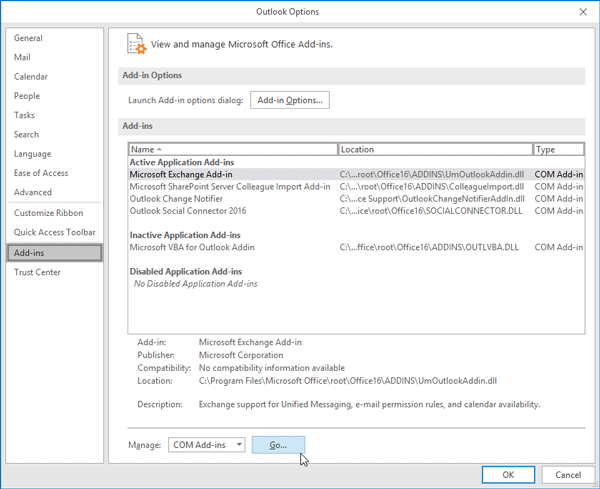
Selecteer vervolgens alle plugins gerelateerd aan uw antivirus of een ander beveiligingsschild en klik opVerwijder.
Is het veilig om de ingebouwde anti-virus te verwijderen?
Wanneer u de anti-virus integratie van Outlook verwijdert, kunt u zich zorgen maken over de veiligheid van uw computer. Echter, volgens sommige beveiligingsexperts, kunt u deze wijziging aanbrengen omdat Microsoft Outlook geen code uitvoert die automatisch door iemand wordt verzonden. De gebruiker moet op een bestand, link of code klikken om deze uit te voeren. Dat gezegd hebbende, moet je nu voorzichtiger zijn wanneer je klikt op links of bestanden in je e-mails. Daarom raden wij dit aan als eentijdelijke omleiding totdat je de oorzaak hebt gevonden en het hebt opgelost.
1] POP inschakelen in mail instellingen
Outlook gebruikt POP en IMAP om e-mail te verzenden en te ontvangen. Als POP niet is ingeschakeld bij uw e-mailserviceprovider, kunt u dit probleem hebben. Controleer daarom die instelling. Voor Gmail, selecteerInstellingen. Schakel dan over naarDoorsturen en POP/IMAPen zorg ervoor datPOPis ingesteld inIngeschakeld.
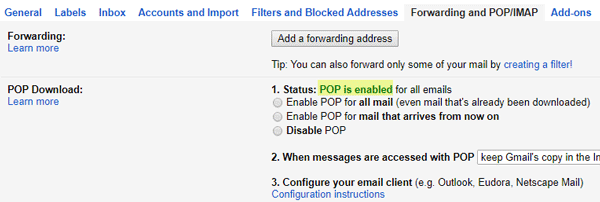
Outlook of Hotmail gebruikers kunnen hetzelfde doen door de OWA site te bezoeken.
2] Sta toepassing door Firewall toe
Als jeFirewall per ongeluk de Outlook applicatie heeft geblokkeerd, zal het alle inkomend en uitgaand verkeer uitschakelen - met als resultaat dat u geen email kunt versturen of ontvangen met Outlook. Daarom moet u ook overwegen uw Firewall te controleren. Open daarvoor Configuratiescherm Alle Configuratiescherm Items Windows Defender Firewall en zorg ervoor dat de Privaat en Publiek selectievakjes zijn geselecteerd voor Microsoft Office Outlook. U moet klikken op Wijzigeninstellingen.
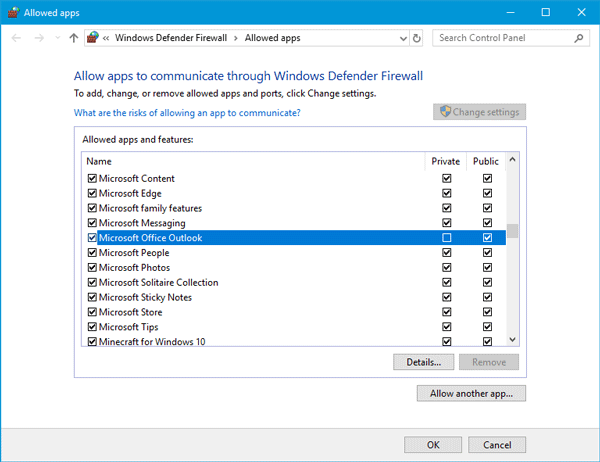
Als het geblokkeerd is, schakel dan het betreffende selectievakje in en sla uw wijzigingen op.
Ik hoop dat het artikel u van dienst kan zijn!

